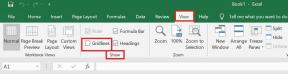Решите проблем са прегревањем иПхоне 11 након ажурирања на нову верзију иОС-а
мисцеланеа / / August 05, 2021
Да ли сте недавно надоградили свој иПхоне 11 на нову верзију иОС-а (иОС 13.2.3) и суочите се са неколико проблема? Ако је одговор да, онда сте на правом месту, јер су неки од најчешћих проблема иПхоне 11 проблем прегревања након надоградње на верзију иОС 13.2.3. Дакле, ако сте један од њих и желите да у потпуности решите овај проблем, можете погледати водич за решавање проблема са прегревањем иПхоне 11 након ажурирања на нову верзију иОС-а.
Сасвим је нормално и очигледно је да почнете да загревате задњу плочу уређаја ако га користите непрекидно дуго или играње игара неко време или чак пуњење уређаја (брзо или бежично пуњење). Али ако у случају да уређај не користите превише и још увек се уређај често прегреје, требало би да проверите неке савете или трикове који су поменути у наставку. Овде можемо очекивати да ће се уређај прегрејати због ажурирања за иОС 13.2.3.

Преглед садржаја
-
1 Кораци за решавање проблема са прегревањем иПхоне 11 након ажурирања на нову верзију иОС-а
- 1.1 Кораци 1: Онемогућите покретање апликација у позадини и поновно покретање система
- 1.2 Корак 2: Ажурирајте све апликације
- 1.3 Корак 3: Ресетујте иПхоне (Ресетујте сва подешавања)
- 1.4 Корак 4: Извршите ресетовање на фабричка подешавања (Решите проблем са прегревањем иПхоне 11)
- 1.5 Корак 5: Вратите иПхоне преко иТунес-а
- 1.6 6. Одржавајте свој иПхоне у хладном окружењу
- 1.7 7. Не користите неисправан или локални пуњач
- 1.8 8. Очистите отвор за муњу крпом од микрофибера
- 1.9 9. Користите стабилну утичницу
- 1.10 10. Искључите све опције повезивања
- 1.11 11. Користите режим мале снаге
Кораци за решавање проблема са прегревањем иПхоне 11 након ажурирања на нову верзију иОС-а
Извођењем свих ових следећих корака један по један можете у потпуности решити овај проблем прегревања. Уверите се да ће ови кораци постати корисни ако на уређају нема оштећења хардвера или производних недостатака.
Кораци 1: Онемогућите покретање апликација у позадини и поновно покретање система
Веровали или не, ако се ваш иПхоне прегреје чак и у хладним условима или у празном ходу, требало би да проверите и онемогућите све апликације у позадини гладне РАМ меморије (независне) на уређају.
- Прво, превуците прстом од дна екрана и задржите да бисте отворили недавни кориснички интерфејс картице. Овде ћете добити све недавно отворене или покренуте апликације у позадини које нисте правилно затворили.
- Сада морате да затворите све отворене картице апликација у пребацивачу апликација да бисте на силу затворили оне позадинске апликације.
Сада ћете морати присилно поново покренути иПхоне како бисте из система обрисали све смеће / привремене датотеке које такође раде и заузимају пуно простора.
- Притисните и држите тастере Сиде / Повер + Волуме Уп неколико секунди заједно.
- Затим отпустите оба тастера када се Превуците на Повер офф опција се појављује на екрану.
- Сада само померите траку да бисте искључили иПхоне.
- Отприлике 30-40 секунди касније, дуго притисните дугме за напајање / бочно, а затим га отпустите када се појави логотип Аппле.
- Сачекајте да се уређај потпуно покрене у систем.
Сада проверите ваш иПхоне да ли се уређај осећа прегрејаним или не након што га неко време користите. Ако се и даље прегрева, следите следећи корак.
Корак 2: Ажурирајте све апликације
Чак и неке неодређене апликације на чекању или застареле такође могу да направе проблеме систему. Дакле, боље је правилно надоградити све оне апликације на чекању или застареле.
- Идите у Апп Сторе на иПхоне-у.
- Додирните категорију Данас на дну.
- Затим додирните икону корисничког профила у горњем десном углу екрана. (Детаљи о рачуну)
- Идите на опцију Доступне исправке.
- Или додирните дугме Ажурирај поред назива апликације или додирните опцију Ажурирај све да бисте одједном ажурирали.
- Сада поново покрените уређај и проверите да ли је овај проблем иПхоне 11 прегрејан или не.
Корак 3: Ресетујте иПхоне (Ресетујте сва подешавања)
Или недавно надограђена верзија софтвера или било која друга независна апликација може да се сукоби са системом што смањује перформансе система, повећава застајкивање или заостајање, као и проблеме са прегревањем. Дакле, требало би да покушате да ресетујете и сва подешавања уређаја.
- Идите на мени Сеттингс на вашем иПхоне-у.
- Додирните Генерал.
- Додирните Ресетуј.
- Изаберите Ресетуј сва подешавања> унесите шифру.
- Потврдите промптну поруку да бисте ресетовали сва подешавања на уређају.
- Поново покрените уређај.
Корак 4: Извршите ресетовање на фабричка подешавања (Решите проблем са прегревањем иПхоне 11)
Понекад ресетовање свих поставки уређаја можда неће бити корисно, јер неке интерне датотеке или привремене датотеке такође могу да изазову проблеме са системом уређаја. Дакле, можете додатно извршити и ресетовање на фабричка подешавања.
- Додирните Подешавања уређаја.
- Иди код генерала.
- Додирните Ресетуј.
- Изаберите Избриши сав садржај и подешавања.
- Унесите шифру и наставите потврђивањем.
- Избрисат ће све интерне податке и ресетовати ваш иПхоне.
- Уређај ће се аутоматски поново покренути. Чекати.
Корак 5: Вратите иПхоне преко иТунес-а
И на крају, али не најмање важно, иТунес можете да вратите и на иПхоне ако сте направили резервну копију претходне верзије иОС-а на иТунес-у.
- Пре свега, свој иПхоне морате повезати са рачунаром путем кабла за гром.
- Покрените иТунес на Виндовс рачунару или алатку Финдер на Мац рачунару.
- Брзо притисните и отпустите дугме за појачавање звука када је уређај повезан.
- Затим брзо притисните и отпустите дугме за утишавање звука.
- Затим, дуго притисните дугме за напајање / бочно док се не појави режим опоравка или Повежи се са иТунес.
- Не пуштајте дугме за напајање ако видите Апплеов логотип, јер ћете морати да покренете иПхоне у режим опоравка.
- Појавиће се брза порука за ажурирање или враћање вашег иПхонеа у иТунес.
- Изаберите опцију Врати да бисте избрисали податке са уређаја и вратили резервне копије података из иТунес-а.
- Да бисте довршили поступак, мораћете да следите нека упутства на екрану.
- Поново покрените уређај у систем.
6. Одржавајте свој иПхоне у хладном окружењу
Већина делова паметног телефона је метална, а литијум-јонска батерија се такође састоји од електрода и електролита. Дакле, већа топлота или топлије окружење могу смањити и ниво батерије и животни циклус. Аппле обично препоручује употребу вашег иПхоне-а у условима од 0 до 35 степени Ц (32 до 95 ° Ф).
Међутим, у тропским регионима попут Индије, Кине или других азијских земаља, нормална температура постаје довољно висока у фазама од К2 до К3. Дакле, боља је идеја да свој иПхоне користите или држите у мало хладнијем окружењу. У међувремену, ако сте били неко време вани на сунчевој светлости или у унутрашњости аутомобила где се температура повисује, једноставно немојте одмах пунити или користити мобилне податке. Нека се неко време охлади, а затим радите шта год желите.
Забележите: Не остављајте иПхоне у паркираном аутомобилу и посебно директно на сунчевој светлости због температуре постаје толико висок да не можете ни да замислите и може оштетити батерију уређаја или пуни телефон као добро.
7. Не користите неисправан или локални пуњач
Да би уштедели новац или у ванредној ситуацији, већину корисника иПхонеа једноставно није брига за компатибилност пуњача и каблова за гром. Ако се ваш иПхоне прегреје током пуњења, сасвим је могуће да адаптер за пуњење или кабл за гром постану неисправни. У неким случајевима локални пуњач такође може да изазове проблем прегревања због некомпатибилности са вашим иПхоне-ом.
Дакле, препоручује се да увек користите иПхоне или службени иПхоне пуњач за пуњење иПхонеа 11. Ако мислите да је постојећи старији или има неку грешку, требало би да купите нови Аппле стандардни 5В или 12В или чак 18В адаптер за пуњење са Аппле веб странице или било ког овлашћеног препродавац. Уверите се да ли је квар само у каблу за гром или не. Ако постоји проблем са каблом, само купите нови громобрански кабл у складу са вашим адаптером и спремни сте.
8. Очистите отвор за муњу крпом од микрофибера
Такође се очекује да у отвору за гром на вашем иПхоне-у има честица нечистоће или прашине што узрокује проблем пуњења и уређај се сваки пут прегреје. Да би порт био чист, користите крпу од микровлакана и нежно очистите унутрашњи део чачкалицом.
9. Користите стабилну утичницу
Увек се препоручује употреба стабилне утичнице или разводне табле како бисте правилно напунили уређај без икаквих сметњи. Ако користите продужни кабл, прикључите пуњач директно на други извор напајања и проверите да ли се уређај прегријава након неког времена или не.
10. Искључите све опције повезивања
Иако искључивање опције повезивања није потпуно решење, можете да проверите да ли се стварни проблем јавља из овога или не. Дакле, требало би да искључите Ви-Фи, ћелијске податке, Блуетоотх, приступну тачку, Аирдроп, па чак и услуге локације у подешавањима иПхонеа.
Једноставно искључите све ове опције и поново покрените иПхоне. Сада га користите за позивање, слање порука или га оставите неко време и проверите да ли је проблем прегревања решен или не.
11. Користите режим мале снаге
Режим ниске потрошње једноставно смањује ограничење потрошње енергије вашег иПхоне-а, тако да ниво батерије иде много дуже него што се очекивало. Да бисте укључили режим мале снаге, идите на Подешавања > Батерија > Укључи Режим мале снаге.
Надамо се да вам је овај водич био користан. Ако имате питања, јавите нам у коментарима испод.
Субодх воли писати садржај без обзира на то да ли је повезан са технологијом или неки други. Након годину дана писања на технолошком блогу, постаје страствен према томе. Обожава играње игара и слушање музике. Осим блогова, зависан је од играћих рачунара и цурења паметних телефона.